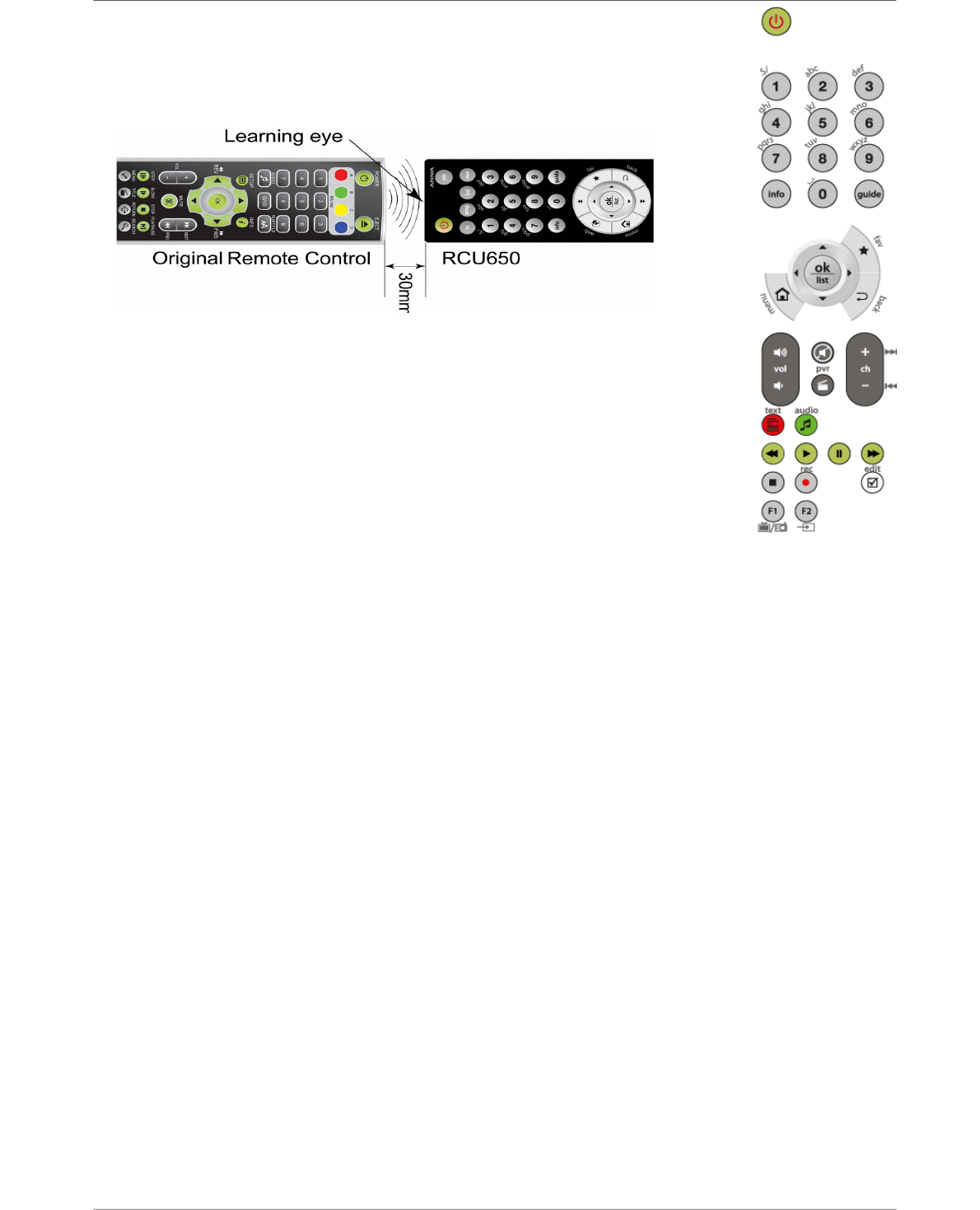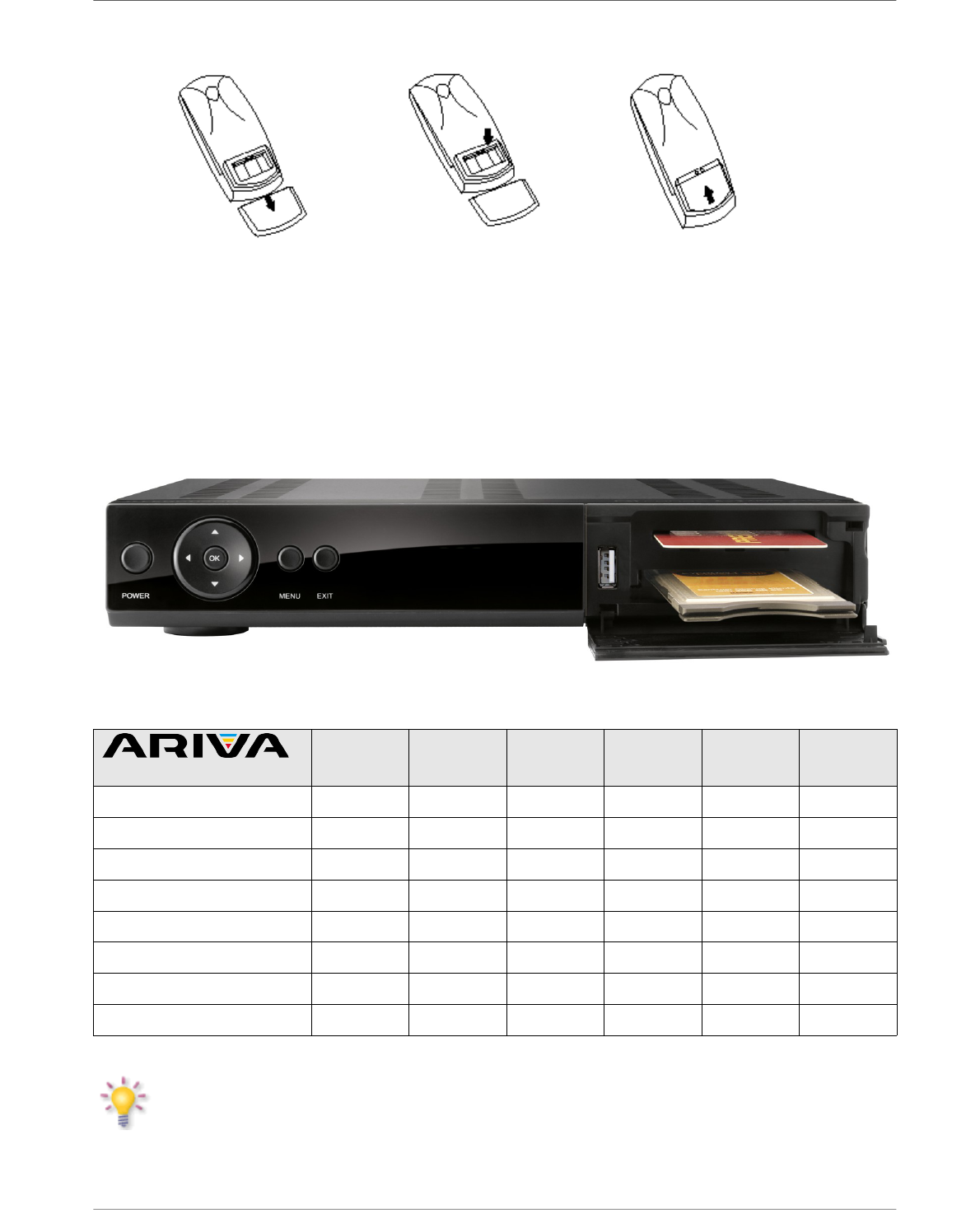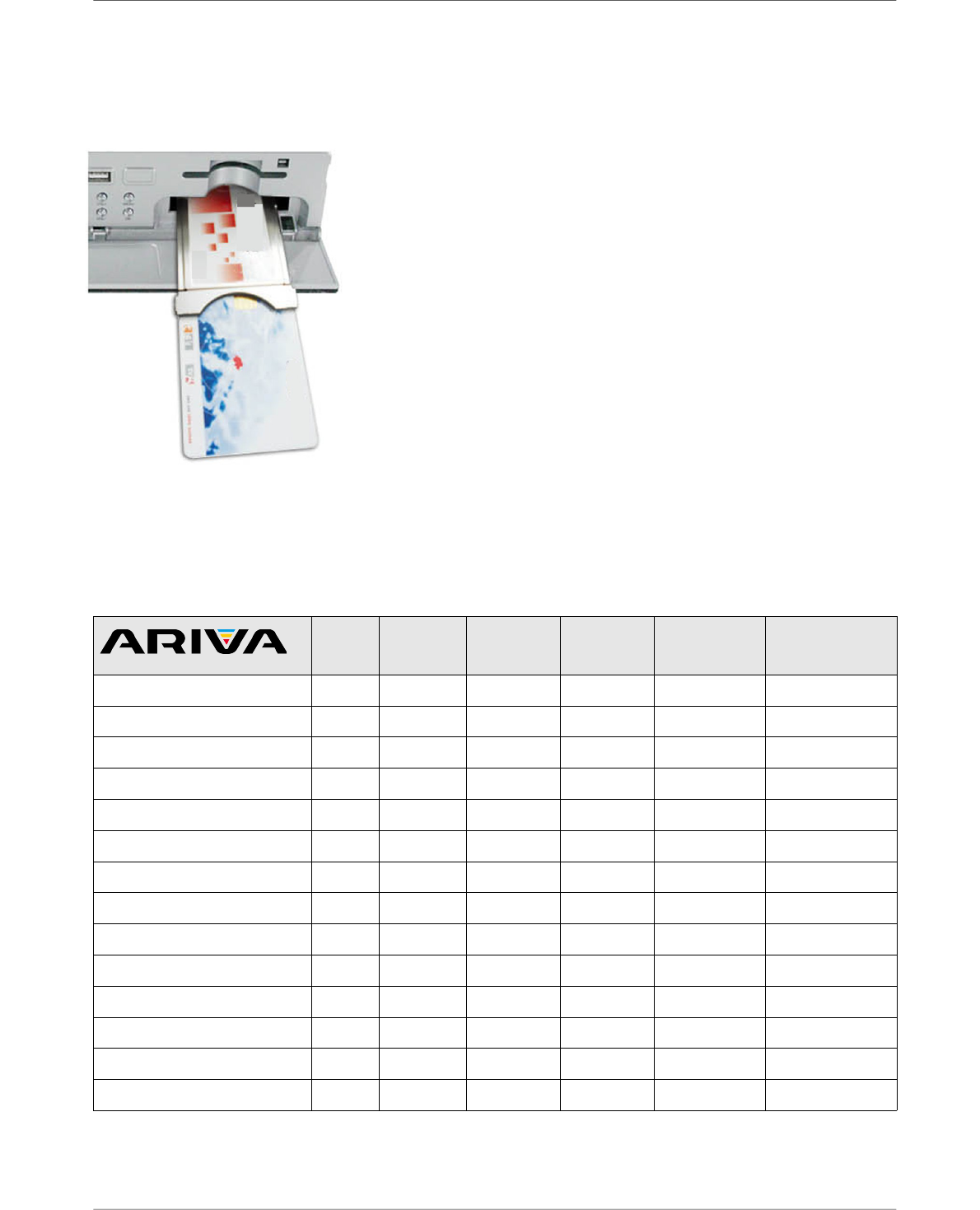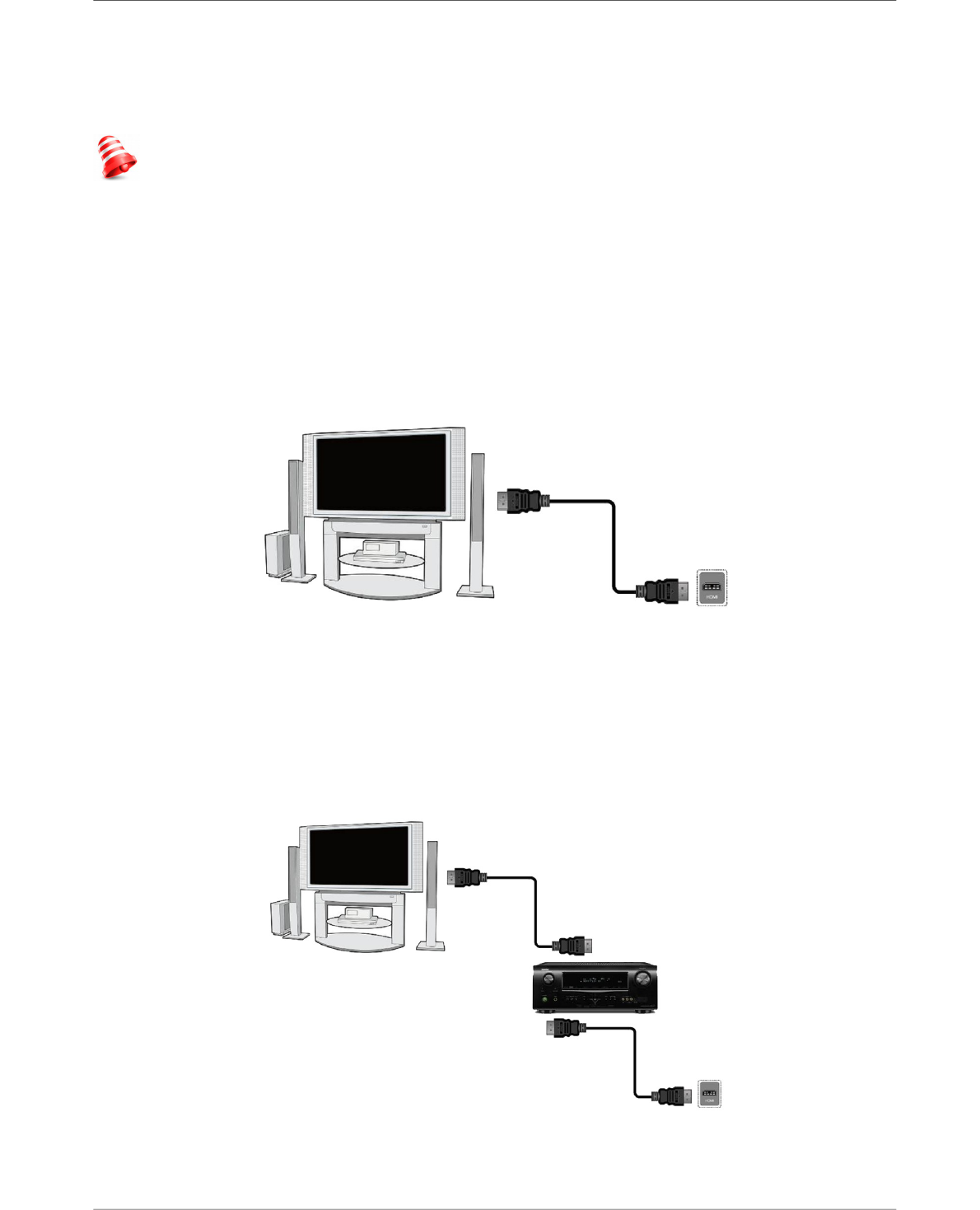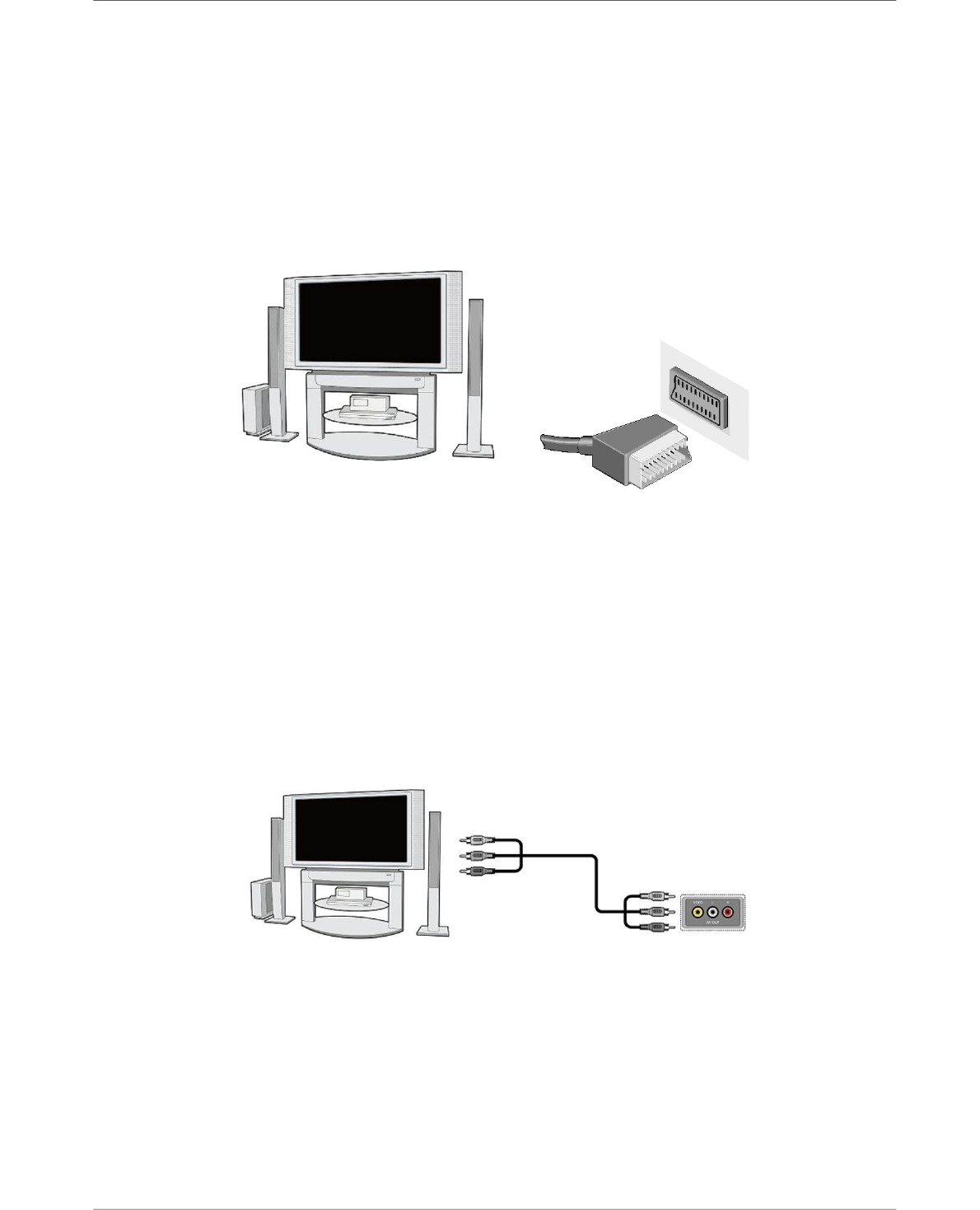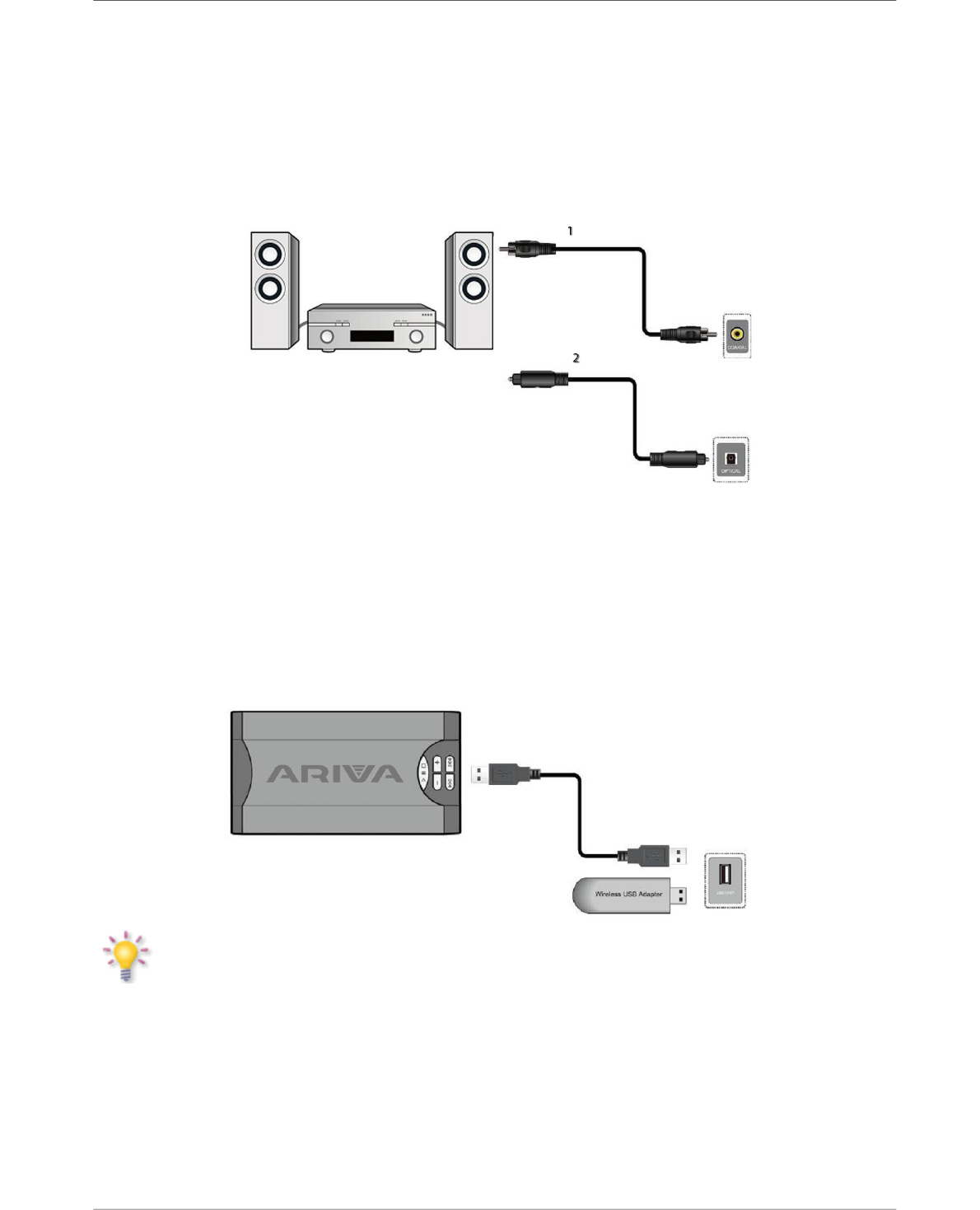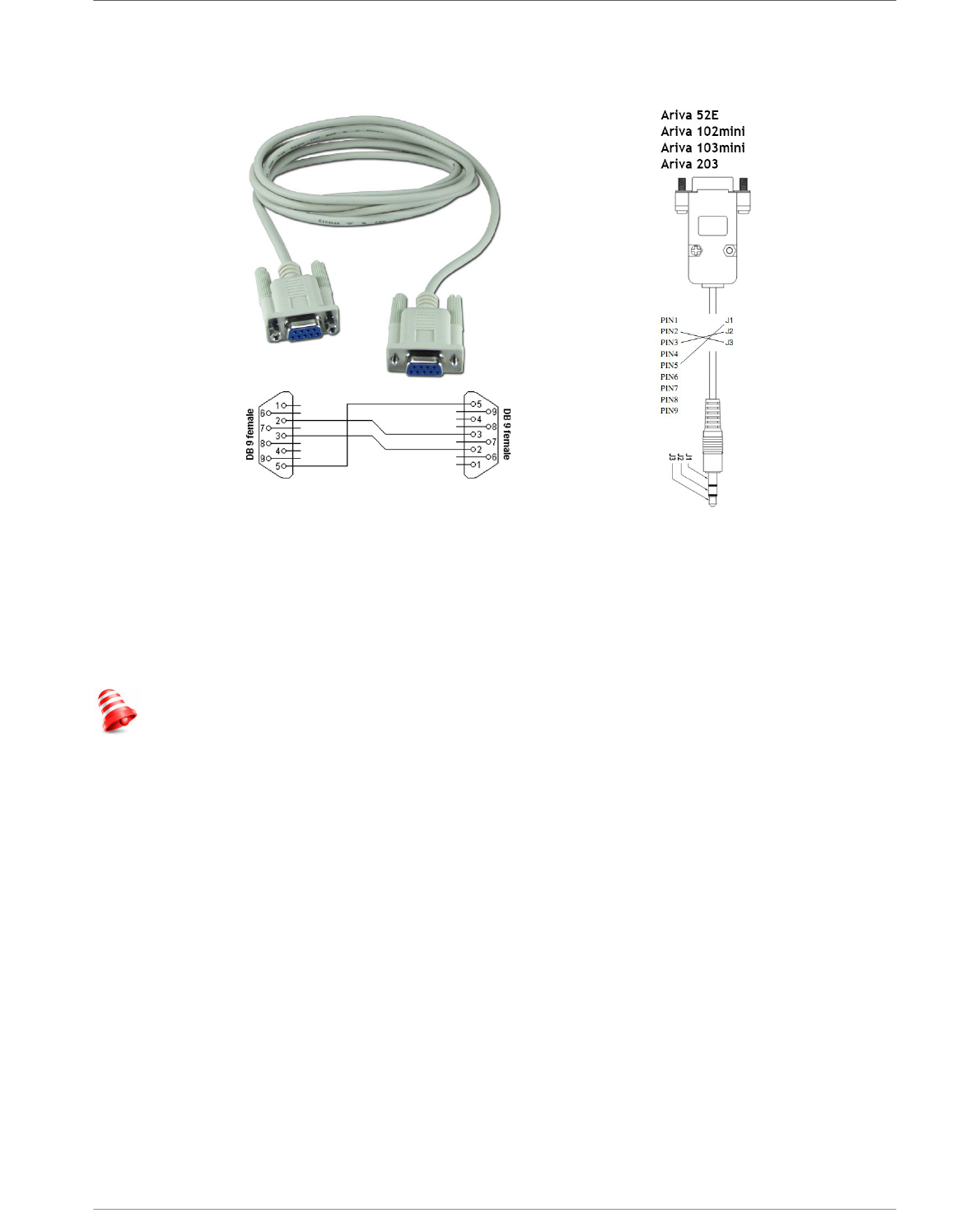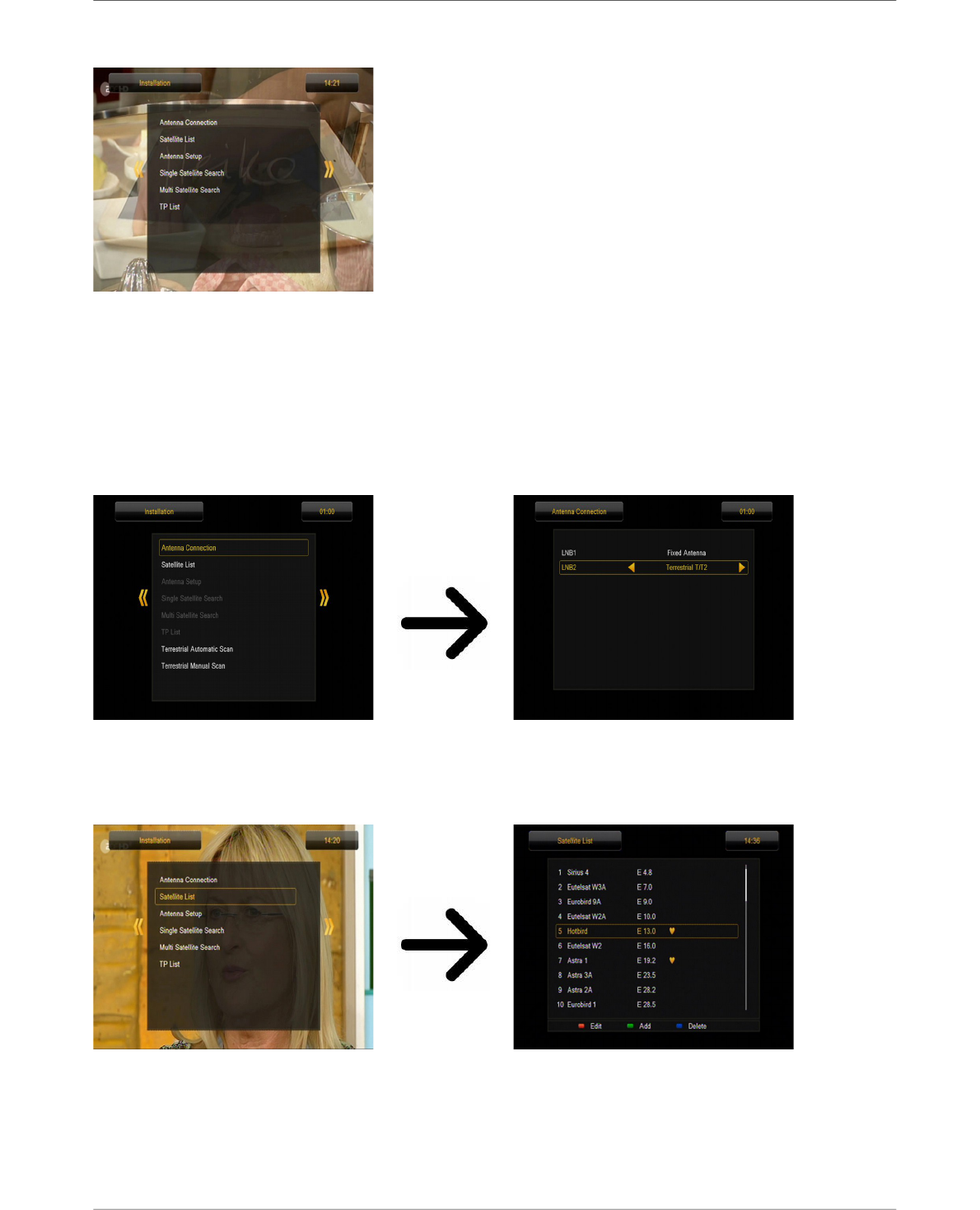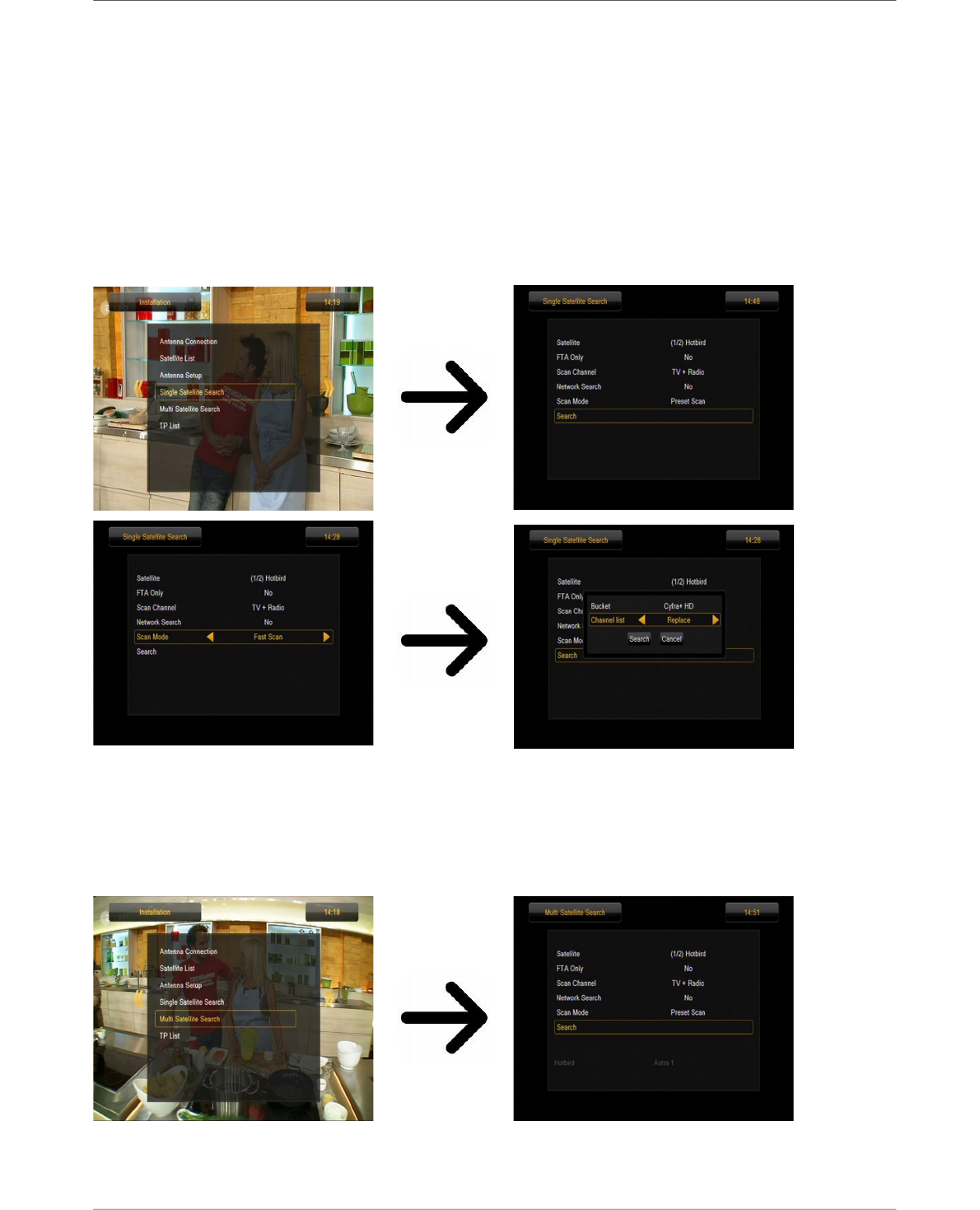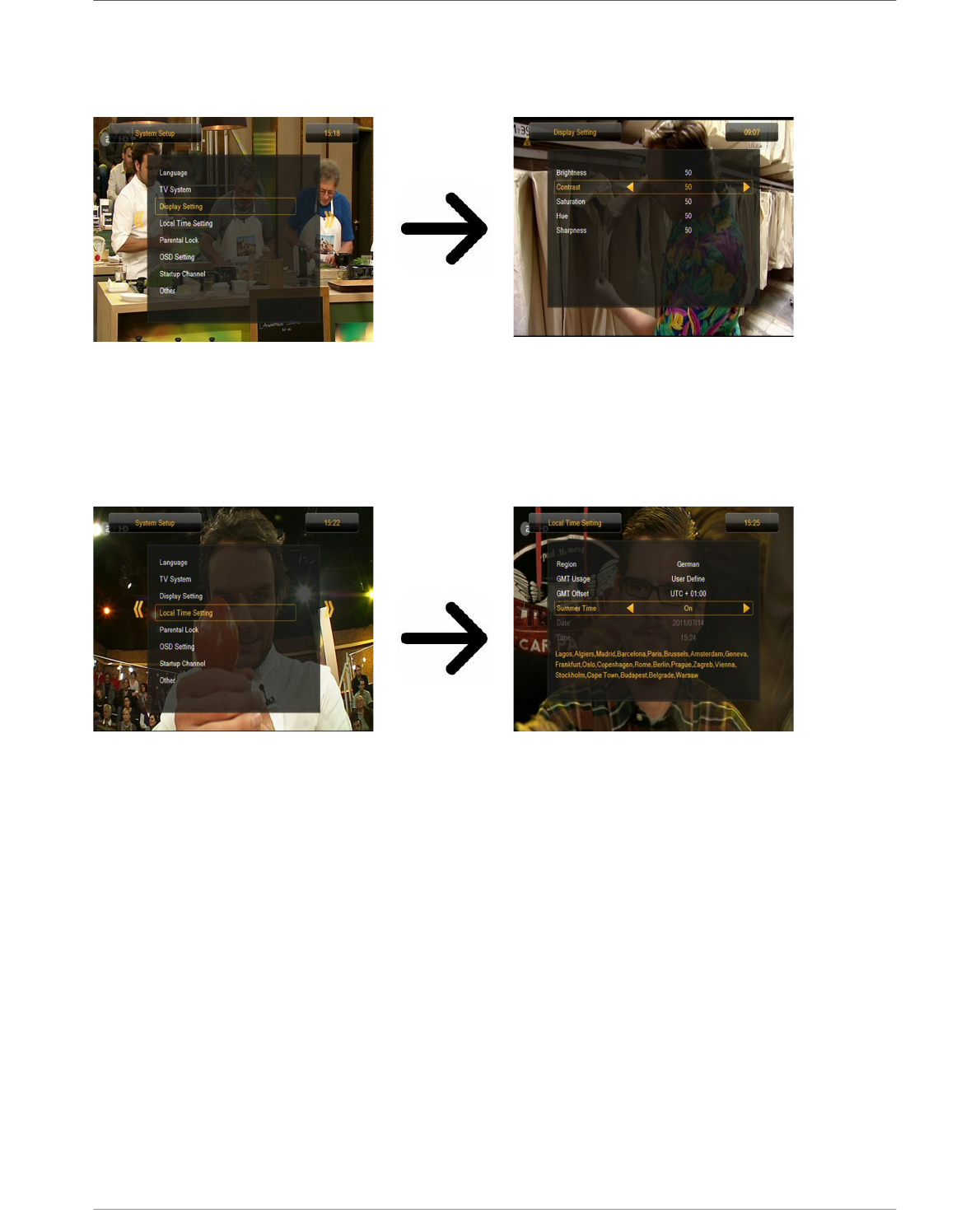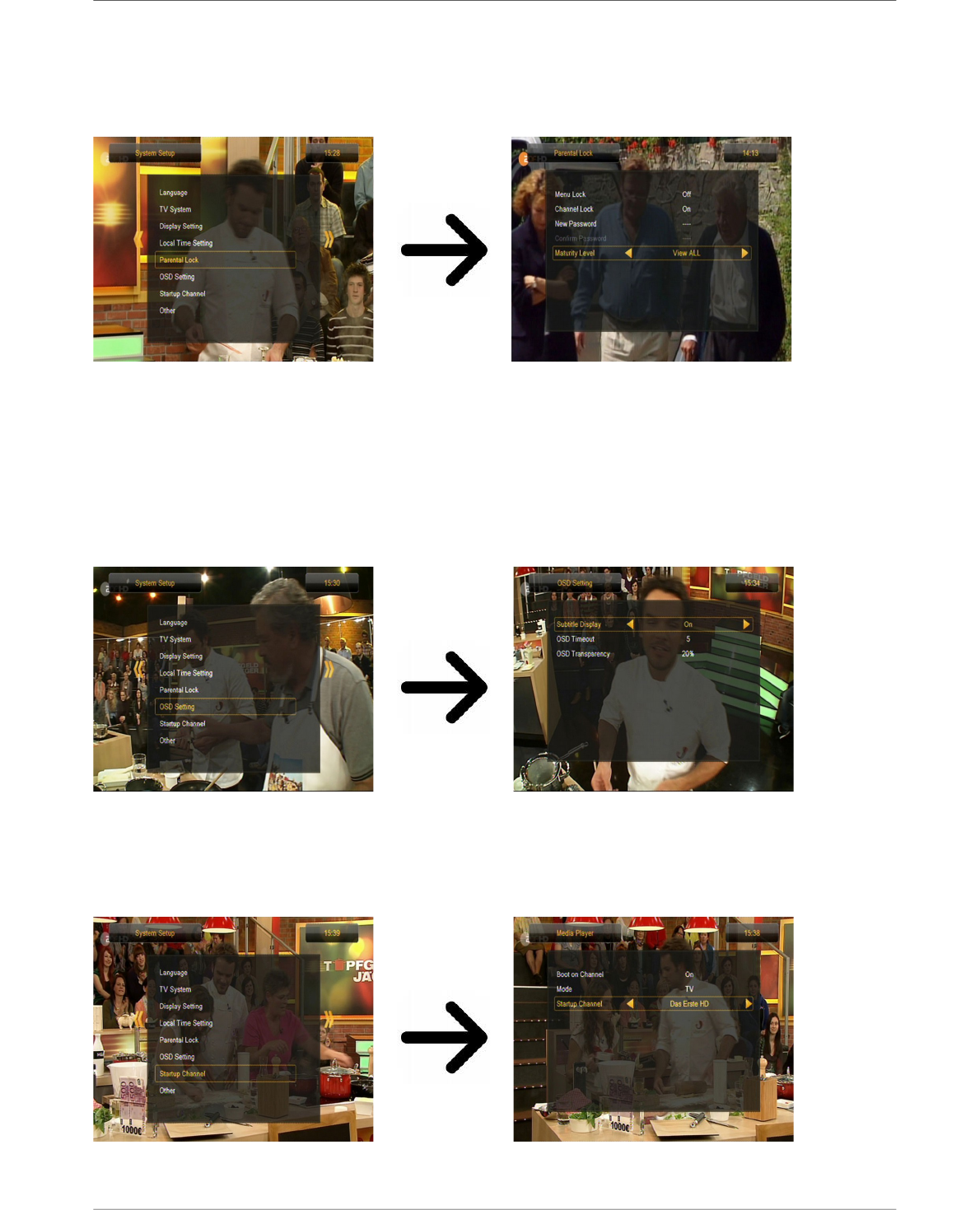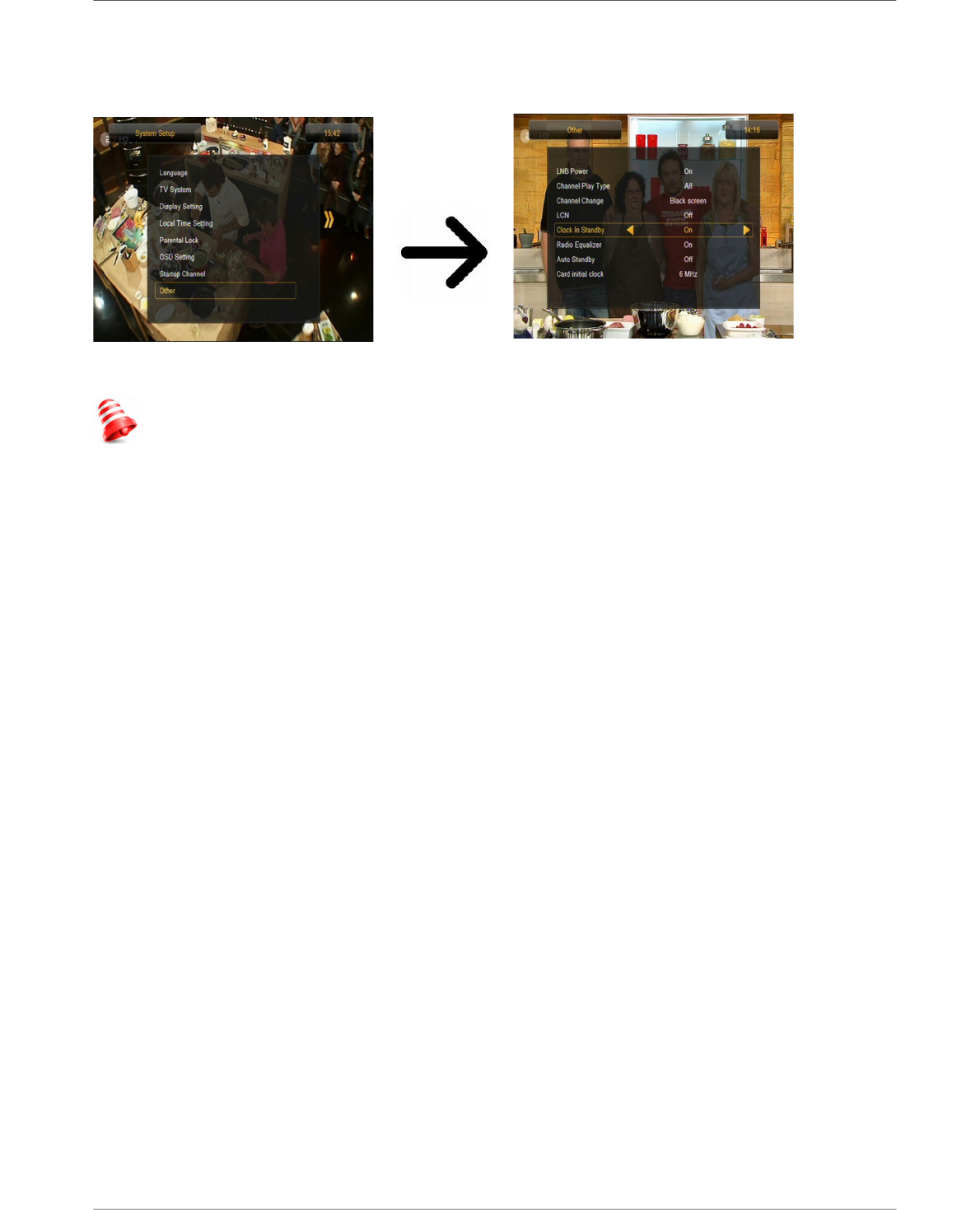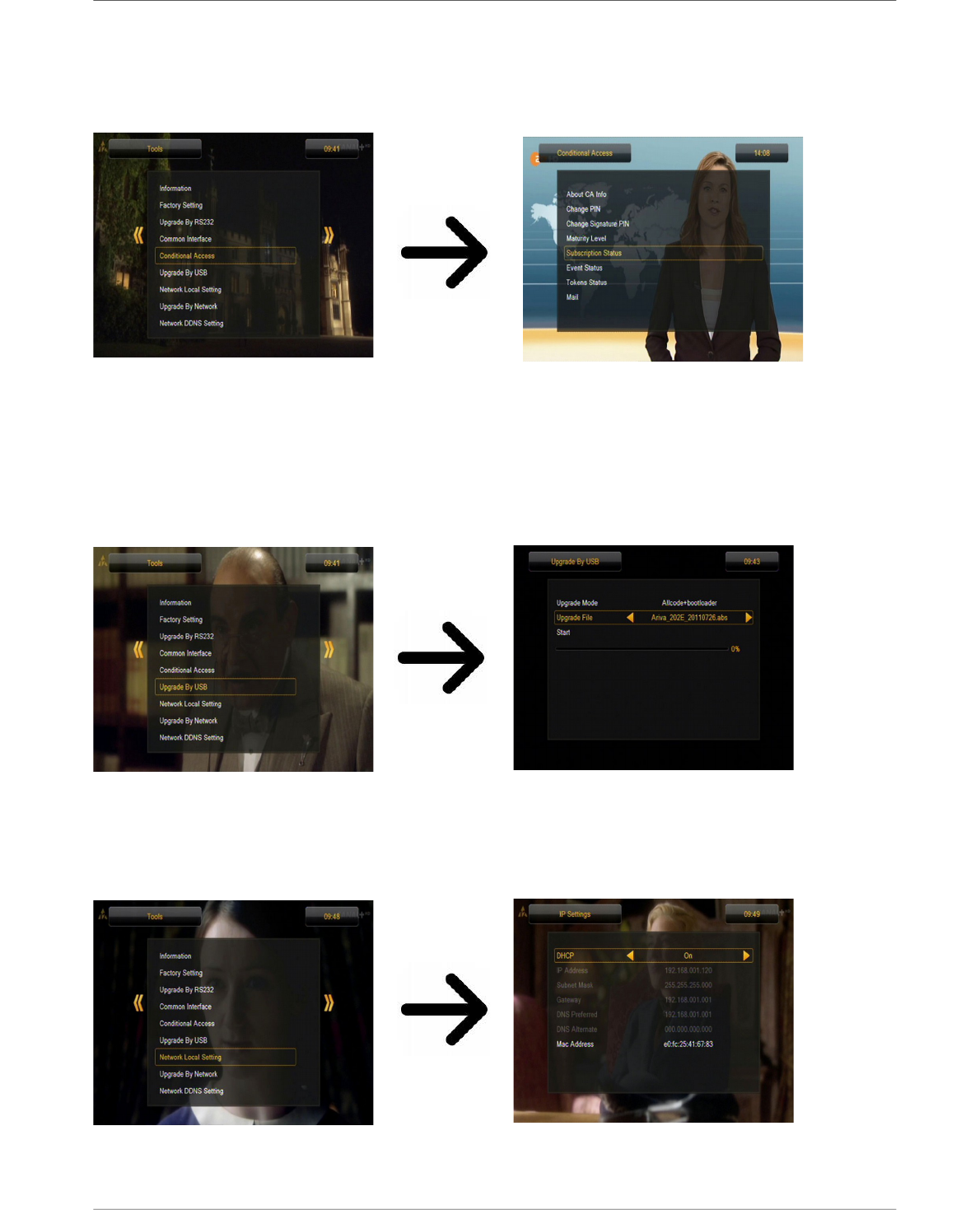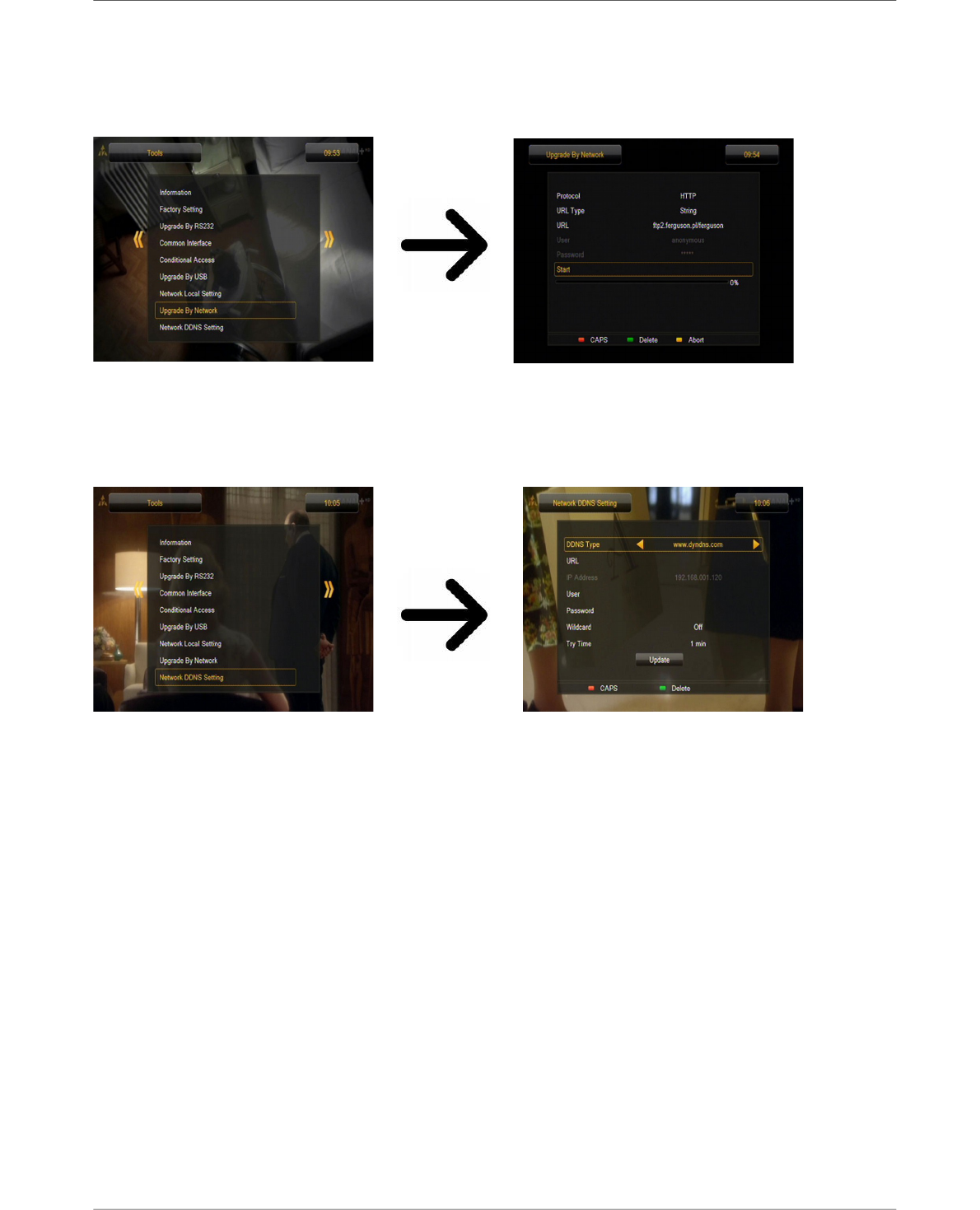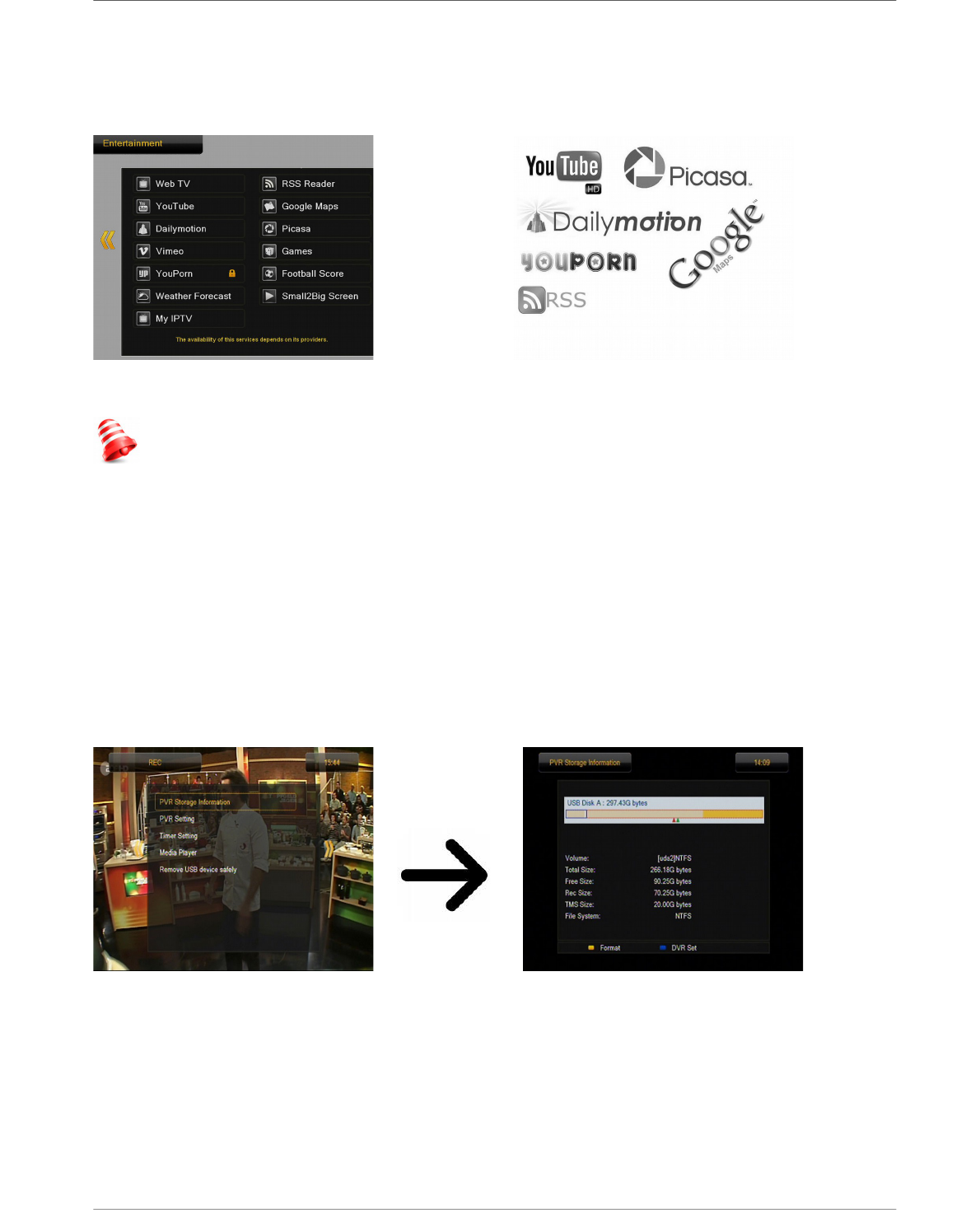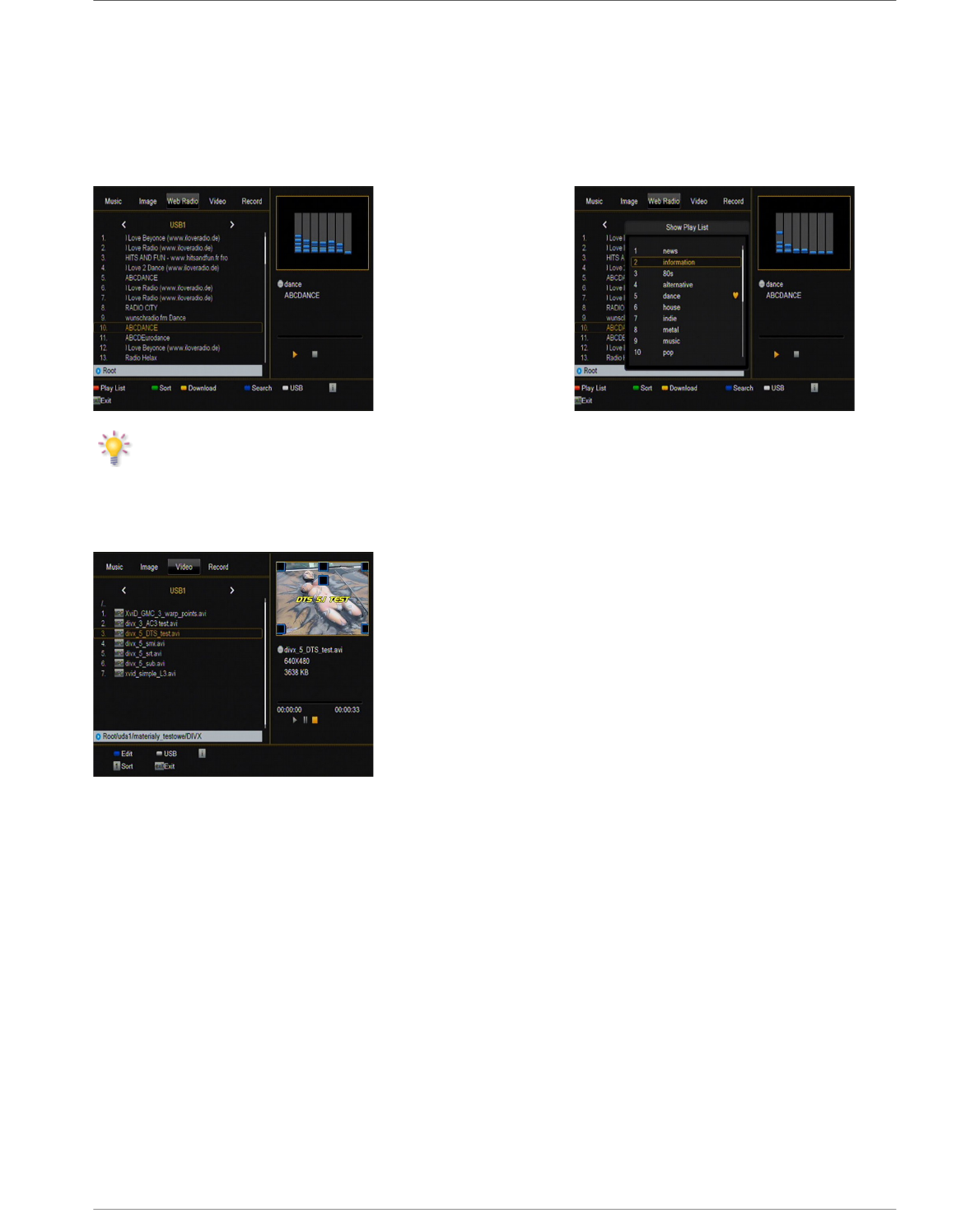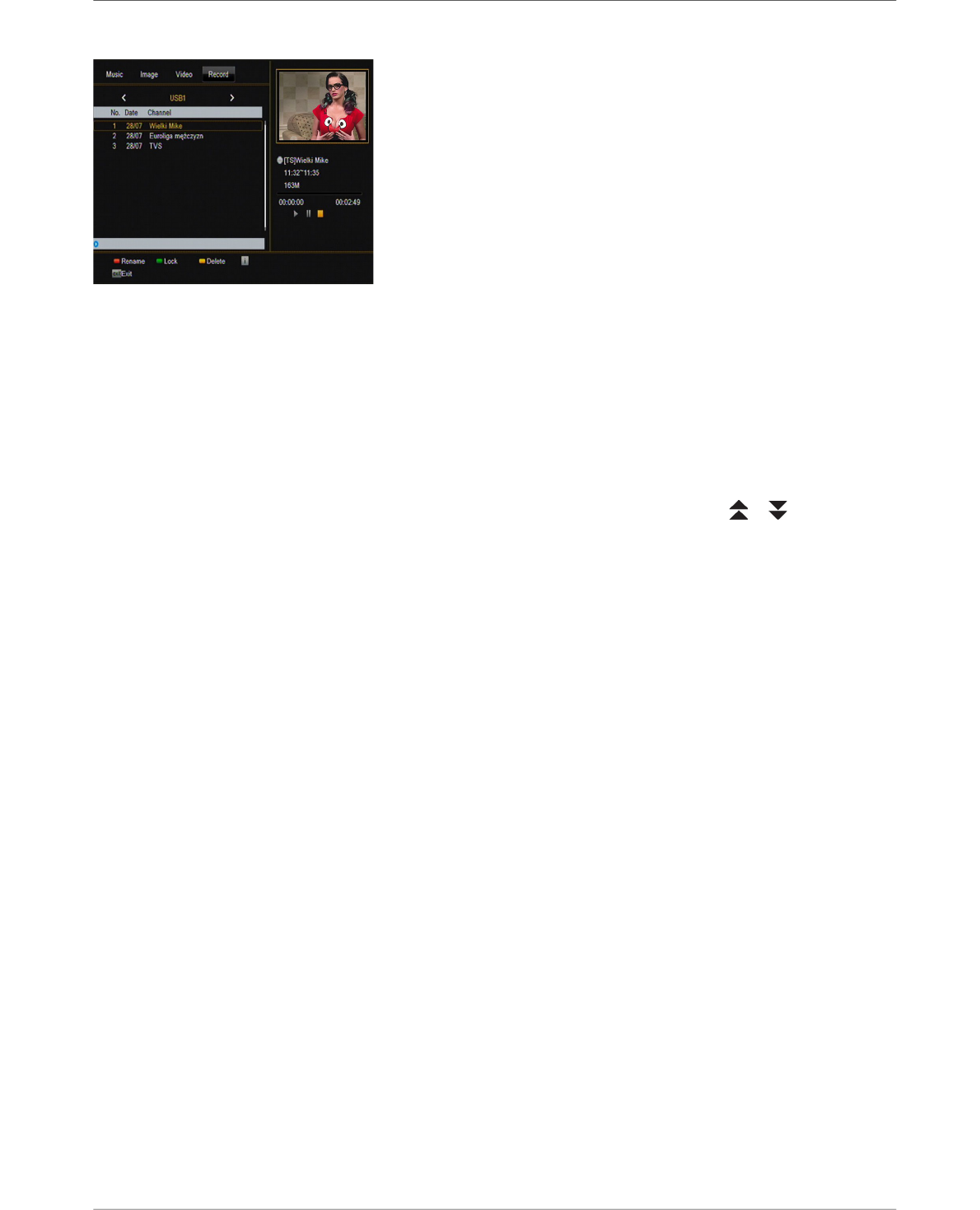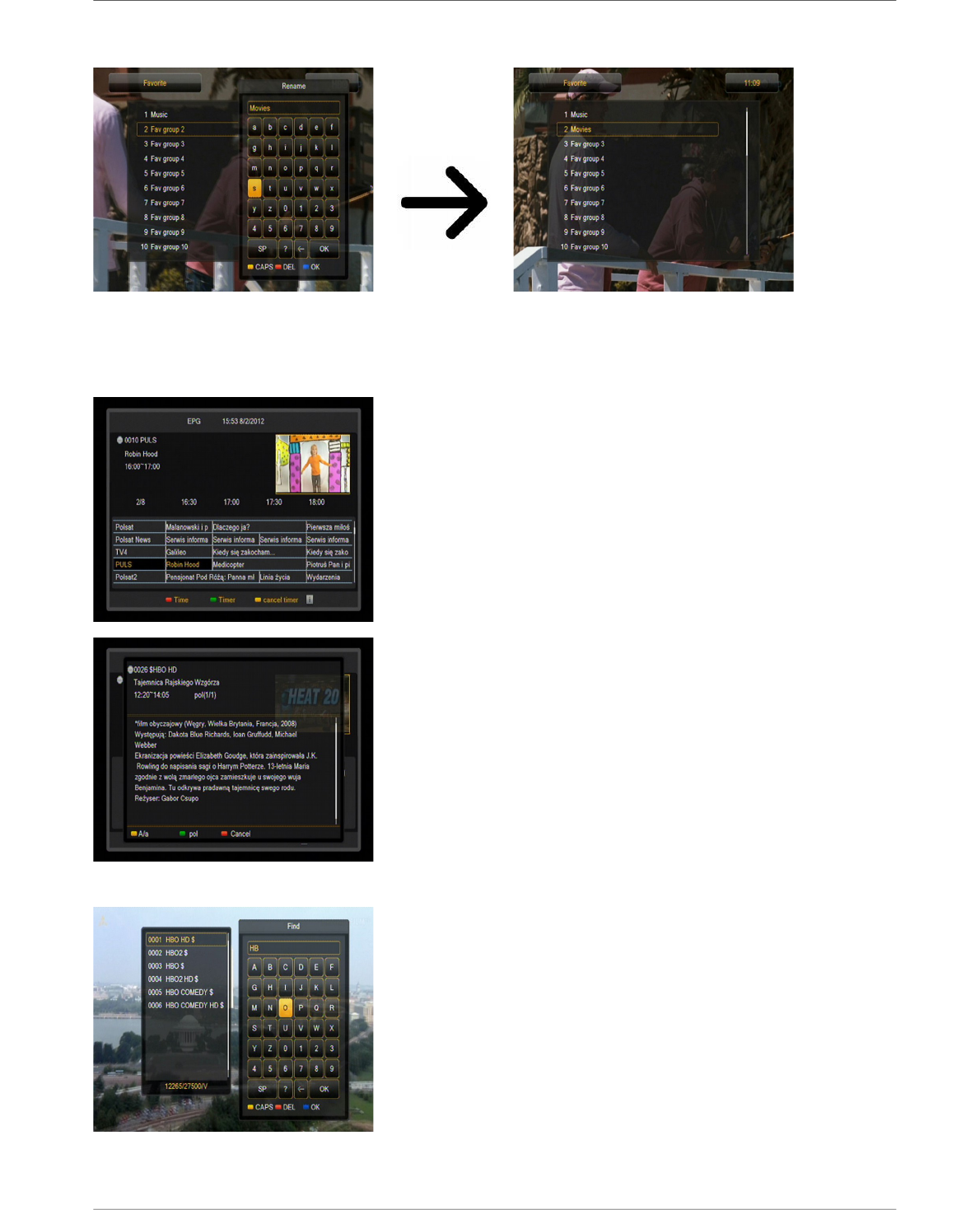Recherche avec le code de la marque de votre appareil
1. Allumer l'appareil que vous voulez contrôler.
2. Trouver le numéro de code de votre matériel dans la liste de code (par exemple : Philips
0057) dans le groupe TV.
3. Presser et maintenir le bouton de dispositif (par exemple: AUX) pendant trois secondes.
Lâchez le bouton dès que la LED correspondante reste allumée, vous êtes maintenant dans
le mode de configuration.
4. Entrer le code à 4 chiffres (par exemple : Philips 0057) dans le groupe TV. ) dans les 10
secondes. Si le code n'est pas saisi dans 10 secondes, le mode configuration est terminé.
5. La LED s'éteint si la télécommande accepte le code. Si la LED clignote trois fois, cela
signifient que le code entré est faux et la télécommande retourne dans le mode de
configuration, entrer dans ce cas un code correct.
6. Vérifier la fonction des autres touches de la télécommande. Si les touches ne fonctionne pas
correctement, entrer un autre code du même fabricant à partir de la liste de codes. Répéter
le pas 3 à 6 jusqu'à ce que les fonctions basiques fonctionnent correctement.
7. Sortez du mode de configuration en pressant la touche de fonction correspondant à votre
appareil.
Note:
• Si vous n'êtes pas satisfaits des fonctions de certaines touches, ou si des fonctions vous
manquent, donc vous pouvez utiliser le mode apprentissage pour certaines touches.
• Vous sortez automatiquement du mode de configuration si vous ne pressez aucune touches
pendant plus de 10 secondes.
Configuration avec la recherche manuelle de code
1. Allumer l'appareil que vous désirer commander.
2. Dirigez la télécommande vers votre appareil. Pressez et maintenez le bouton de la
télécommande (par exemple: TV) pendant 3 secondes. La LED s'allume, relâcher la touche
et votre télécommande RCU650 est dans le mode de recherche manuelle.
3. Presser la touche « Vol+ » pendant environ 1.5 secondes.
4. Aussitôt que le volume de l'appareil change ou que l'appareil s'éteint, vérifier la fonction des
autres touches de la télécommande. Si les touches ne fonctionne pas correctement, répéter
le pas 3 à 4 jusqu'à ce que les fonctions basiques fonctionnent correctement.
5. Si les fonctions basiques fonctionnent correctement, sortez du mode de configuration en
pressant la touche de fonction correspondant à votre appareil.
Note:
• Si vous n'êtes pas satisfaits des fonctions de certaines touches, ou si des fonctions vous
manquent, vous pouvez utiliser le mode apprentissage pour modifier certaines touches.
• Parfois, la télécommande ne fonctionne pas correctement parce que la recherche manuelle
n'a pas été arrêtée à temps. Dans ce cas, entrer de nouveau dans la recherche manuelle et
presser le bouton « Vol - » approximativement toutes les 1.5 secondes pour rechercher en
arrière dans la base de données de code.
• Vous sortez automatiquement du mode de configuration si vous ne pressez aucune touches
pendant plus de 30 secondes.
•
Dans le mode de recherche manuel, vous recherchez en avant du code actuel.
Fonction d'apprentissage
La fonction apprentissage est utilisée pour étendre les codes préprogrammés. La liste des
codes standards vous fournit les fonctions les plus importantes, mais il est possible d'ajouter
des fonctions supplémentaires. La télécommande d'origine fonctionnelle est requise pour
copier la programmation.
Utilisez des batteries neuves pour la télécommande RCU640 et la télécommande d'origine
pendant la copie.
8